“leikecc手机设置教程”“leike.cc路由器用手机怎么设置?”这个案例中需要解决的问题是用leike.cc通过手机如何设置磊科(netcore)的无线路由器。其中,需要特别注意的就是这个登录网址leike.cc不能输入错误了。
接下来,本站小编来分享leike.cc如何通过手机来设置完成磊科的无线路由器。
准备工具:
- 磊科无线路由器一台
- 智能手机一部(安卓/苹果均可)
1、leikecc路由器线路连接
所有路由器的调试都离不开线路的连接,正常线路顺序如下:光猫LAN口/入户网线---WAN口磊科路由器LAN口--电脑或手机连接WiFi。

组网拓扑图
2、连接磊科路由器的WiFi
这一步在上面可能已经操作了,手机连接正确的WiFi,才可以完美的处理好调试的步骤。
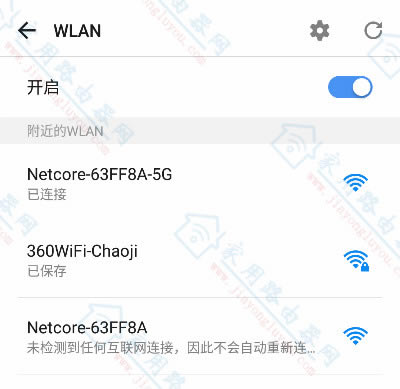
打开手机WLAN搜索并连接磊科的WiFi
3、登录leikecc路由器后台
打开手机上的浏览器,在浏览器地址栏输入leike.cc或192.168.0.1,点击右侧的访问/前往(不同浏览器命名不同),就可以登录设置首页了,
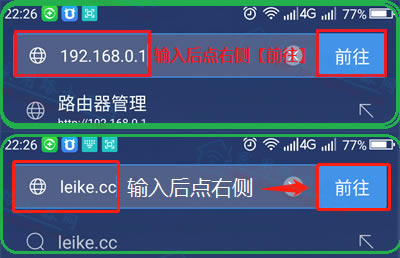
磊科路由器后台登录-MB版
- 磊科leike.cc登录页面打不开怎么办?
4、设置leikecc路由器上网信息
磊科无线路由器支持宽带PPPoE拨号、动态IP和静态IP三种上网方式,对于选择哪种方式请参考:
- 光猫不能上网,选择宽带PPPoE拨号模式,即作为一级路由常用模式;
- 光猫可以上网,选择动态IP模式,即作为二级路由常用模式。
至于,第三种静态IP用到的很少,暂时不讨论。下图一宽带PPPoE拨号为例,填写宽带账号和密码,然后进行下一步操作。
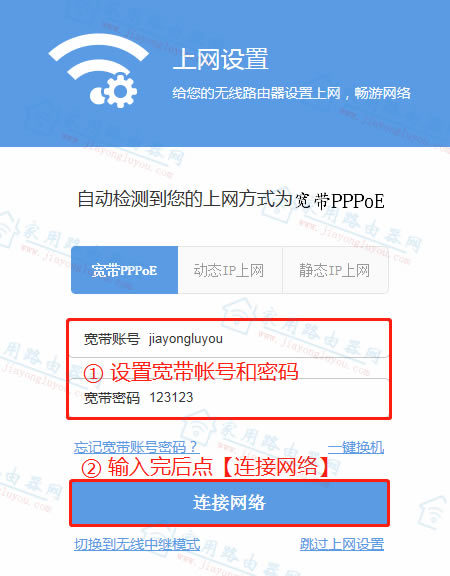
磊科路由器填写宽带帐号和密码上网
- 中国联通/电信/移动三大运营商宽带账号密码忘记了快速找回的办法
5、设置WiFi信息
设置完路由器上网信息后,接下来需要设置的磊科路由器的WiFi信息,以本站域名为例WiFi名称为:“Jiayongluyou.com”;密码为:“www.jiayongluyou.com”。
注意:下面有一个默认选项“将WiFi密码同时设为路由器管理密码”,也就是说现在设置的WiFi密码也是路由器的后台登录密码。这一点一定要注意。
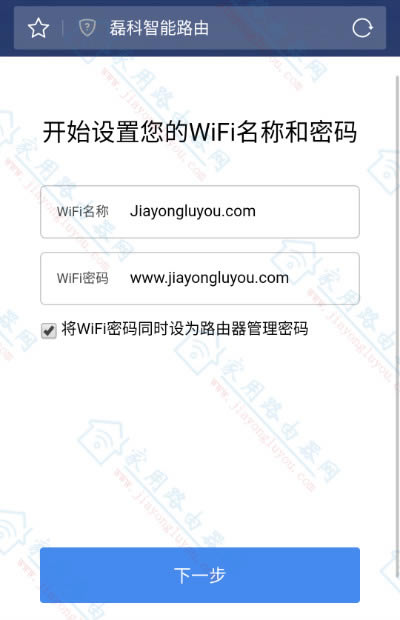
设置磊科的WiFi名称和密码
5、完成设置
出现如下图提示,就表示磊科路由器已经设置成功了。
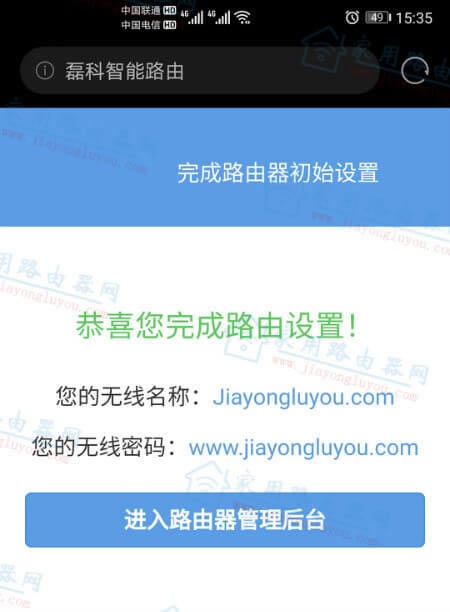
磊科路由器完成上网设置
至此,leike.cc路由器的手机版设置教程就分享完成了,在设置步骤上仍然不是太清楚的话,请一定要多阅读两遍。
- 磊科(Netcore)路由器厂家售后电话和服务网点大全
- 磊科4G路由器G1支持哪些运营商的手机卡?物联网卡支持吗?
- 磊科企业路由器如何设置可以实现内网专线和外网公网同时访问